Các dịch vụ phát nhạc trực tuyến như Spotify nổi tiếng với khả năng mang đến cho người dùng một thư viện nhạc khổng lồ với vô số bài hát thuộc mọi thể loại, ngôn ngữ khác nhau. Tuy nhiên điều đó chỉ xảy ra khi bạn có kết nối internet. Vậy khi thiết bị của bạn đang ở trạng thái ngoại tuyến thì sao? Spotify hỗ trợ tính năng cho phép người dùng download nhạc để nghe khi không có internet.
Dưới đây là cách mà bạn có thể sử dụng Spotify ngoại tuyến trên PC Windows 10 và máy Mac.
Điều kiện cần
Điều kiện đầu tiên và quan trọng nhất để nghe nhạc ngoại tuyến trên Spotify là bạn phải sở hữu tài khoản Spotify Premium (thuê bao trả phí). Chỉ tài khoản Premium mới được cấp quyền download nhạc để nghe ngoại tuyến.
Ngoài ra, không giống như ứng dụng trên nền tảng di động, Spotify cho máy tính chỉ hỗ trợ download toàn bộ danh sách phát (playlist) thay vì từng bài hát. Danh sách phát cũng phải được lưu vào thư viện của bạn trước đó.
Download nhạc
Để bắt đầu, hãy mở ứng dụng Spotify desktop dành cho Windows 10 hoặc máy Mac của bạn. Trước tiên, bạn cần chọn một danh sách phát để tải xuống và nghe ngoại tuyến.
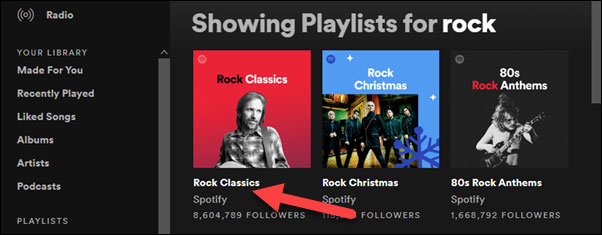
Tiếp theo, danh sách phát này phải được thêm vào thư viện nhạc của bạn. Nhấn vào biểu tượng menu ba chấm và chọn “Save to Your Library”.
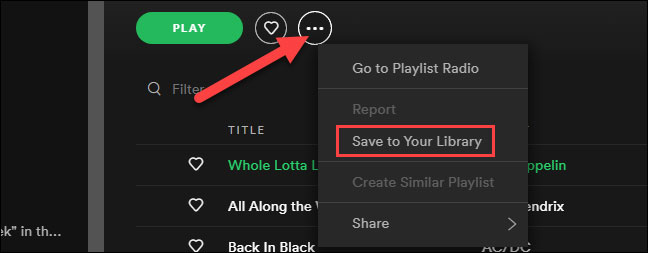
Sau khi playlist đã được thêm vào thư viện của bạn, một nút chuyển đổi có tiêu đề "Download" sẽ xuất hiện. Hãy gạt nó sang chế độ “on” để bắt đầu tải xuống danh sách phát.
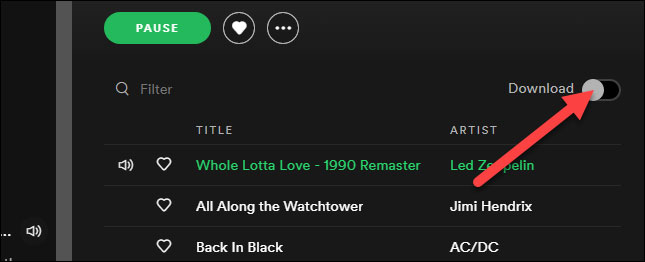
Thông báo “Downloading …” sẽ lập tức xuất hiện. Sau khi quá trình tải xuống danh sách phát hoàn tất, nút chuyển đổi sẽ hiển thị nội dung “Downloaded”.
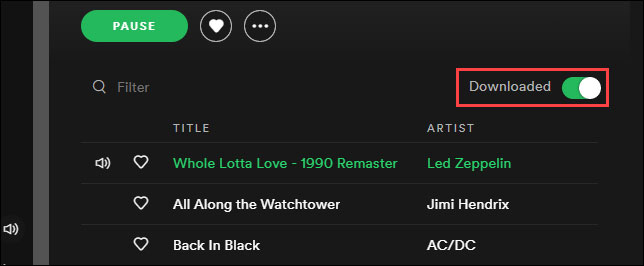
Từ bây giờ, ngay cả khi máy tính của bạn không có kết nối Internet, danh sách nhạc này vẫn có thể được phát ngoại tuyến như bình thường.
Cách đặt Spotify ở chế độ ngoại tuyến
Nếu bạn muốn đặt Spotify vào “Offline Mode”, theo cách thủ công, chỉ cần thực hiện những thao tác đơn giản dưới đây.
Trên Windows, nhấp vào biểu tượng menu ba chấm ở góc trên cùng bên trái màn hình.
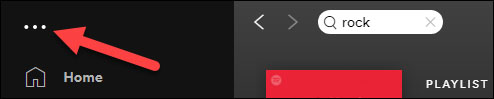
Bấm chọn File > Offline Mode.
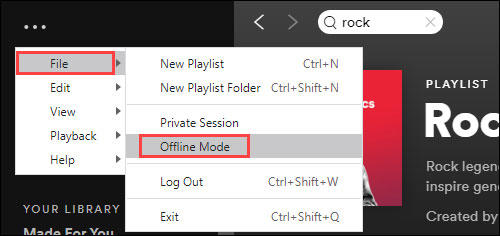
Trên máy Mac, chọn “Spotify” từ thanh menu.
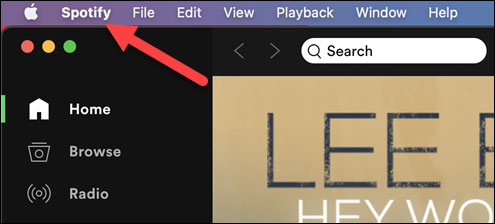
Nhấp vào “Offline Mod” để đặt Spotify ở chế độ ngoại tuyến.
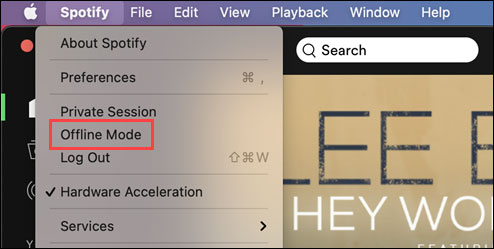
Tất cả chỉ đơn giản có vậy. Chúc bạn có được những giây phút giải trí tuyệt vời với Spotify
 Công nghệ
Công nghệ  AI
AI  Windows
Windows  iPhone
iPhone  Android
Android  Học IT
Học IT  Download
Download  Tiện ích
Tiện ích  Khoa học
Khoa học  Game
Game  Làng CN
Làng CN  Ứng dụng
Ứng dụng 


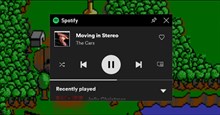


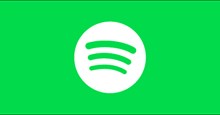












 Linux
Linux  Đồng hồ thông minh
Đồng hồ thông minh  macOS
macOS  Chụp ảnh - Quay phim
Chụp ảnh - Quay phim  Thủ thuật SEO
Thủ thuật SEO  Phần cứng
Phần cứng  Kiến thức cơ bản
Kiến thức cơ bản  Lập trình
Lập trình  Dịch vụ công trực tuyến
Dịch vụ công trực tuyến  Dịch vụ nhà mạng
Dịch vụ nhà mạng  Quiz công nghệ
Quiz công nghệ  Microsoft Word 2016
Microsoft Word 2016  Microsoft Word 2013
Microsoft Word 2013  Microsoft Word 2007
Microsoft Word 2007  Microsoft Excel 2019
Microsoft Excel 2019  Microsoft Excel 2016
Microsoft Excel 2016  Microsoft PowerPoint 2019
Microsoft PowerPoint 2019  Google Sheets
Google Sheets  Học Photoshop
Học Photoshop  Lập trình Scratch
Lập trình Scratch  Bootstrap
Bootstrap  Năng suất
Năng suất  Game - Trò chơi
Game - Trò chơi  Hệ thống
Hệ thống  Thiết kế & Đồ họa
Thiết kế & Đồ họa  Internet
Internet  Bảo mật, Antivirus
Bảo mật, Antivirus  Doanh nghiệp
Doanh nghiệp  Ảnh & Video
Ảnh & Video  Giải trí & Âm nhạc
Giải trí & Âm nhạc  Mạng xã hội
Mạng xã hội  Lập trình
Lập trình  Giáo dục - Học tập
Giáo dục - Học tập  Lối sống
Lối sống  Tài chính & Mua sắm
Tài chính & Mua sắm  AI Trí tuệ nhân tạo
AI Trí tuệ nhân tạo  ChatGPT
ChatGPT  Gemini
Gemini  Điện máy
Điện máy  Tivi
Tivi  Tủ lạnh
Tủ lạnh  Điều hòa
Điều hòa  Máy giặt
Máy giặt  Cuộc sống
Cuộc sống  TOP
TOP  Kỹ năng
Kỹ năng  Món ngon mỗi ngày
Món ngon mỗi ngày  Nuôi dạy con
Nuôi dạy con  Mẹo vặt
Mẹo vặt  Phim ảnh, Truyện
Phim ảnh, Truyện  Làm đẹp
Làm đẹp  DIY - Handmade
DIY - Handmade  Du lịch
Du lịch  Quà tặng
Quà tặng  Giải trí
Giải trí  Là gì?
Là gì?  Nhà đẹp
Nhà đẹp  Giáng sinh - Noel
Giáng sinh - Noel  Hướng dẫn
Hướng dẫn  Ô tô, Xe máy
Ô tô, Xe máy  Tấn công mạng
Tấn công mạng  Chuyện công nghệ
Chuyện công nghệ  Công nghệ mới
Công nghệ mới  Trí tuệ Thiên tài
Trí tuệ Thiên tài